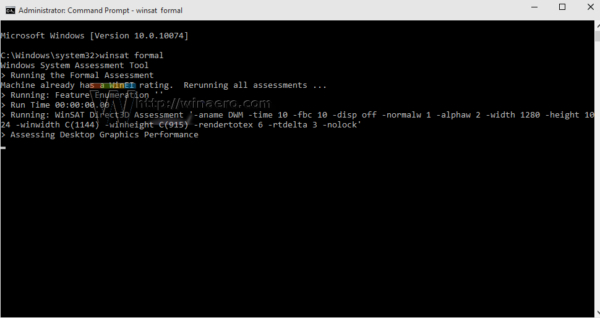Windows8.1以降のシステムプロパティからWindowsExperience Indexオプションが削除されましたが、それを表示する方法はいくつかあります。ただし、Windows10がその値を取得できない場合があります。問題の解決を試みることができるいくつかの修正があります。
広告
Windows10でWindowsエクスペリエンスインデックスを表示するには、さまざまな方法があります。最初の方法は、ゲームフォルダーです。それを開くと、メインのインデックス値が表示されます。

Windows10のGamesフォルダーにあるWindowsExperience Indexを確認するには、記事を読んでください。 Windows10でWindowsエクスペリエンスインデックスをすばやく見つける方法 。
これは、サードパーティのツールを使用せずにWindowsエクスペリエンスインデックスを表示する方法です。ただし、Gamesフォルダには詳細が表示されません。ハードウェアのスコアを詳細に確認することはできません。この情報を表示するには、私のフリーウェアアプリを使用できます WEIツール :
インデックス値を更新するには、コマンドプロンプトからWinSATコンソールツールを実行します。あなたは次のようにそれを行うことができます:
- 開く 昇格したコマンドプロンプトインスタンス 。
- 次のコマンドを入力して、Enterキーを押します。
winsatフォーマル
- WinSATがベンチマークを終了するまで待ってから、GamesExplorerフォルダーを再度開きます。
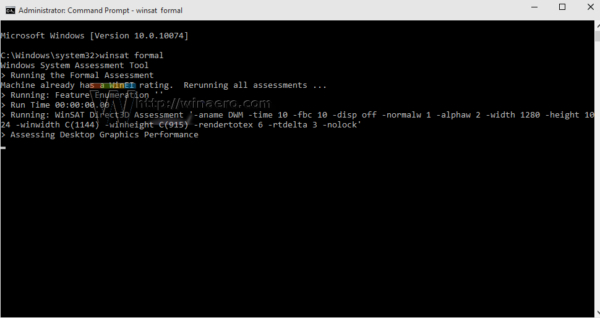
ただし、このコマンドが失敗し、Windows10でWindowsエクスペリエンスインデックスを取得できない場合があります。この問題を解決するために試すことができることがいくつかあります。
バッテリーで動作していないことを確認してください
デバイスがバッテリーで実行されている場合、WinSATはWindowsエクスペリエンスインデックスの計算に失敗します。 PCが電源に接続されている場合にのみ機能します。次のログファイルを確認できます。
C: Windows Performance WinSAT winsat.log
次のようなものが含まれている場合:
2399093(2640)-exe main.cpp:4765:エラー:バッテリーの正式な評価を実行できません
次に、バッテリーからAC電源に切り替える必要があります。
ファイアスティックのキャッシュをクリアする方法
WinSATデータストアをリセットしてみてください
デバイスがバッテリーで動作しておらず、それでもエラーが発生する場合は、WinSATの収集データをリセットしてみてください。次のようにします。
- ファイルエクスプローラーを開き、次のフォルダーに移動します。
C: Windows Performance WinSAT
- 'DataStore'という名前のフォルダを削除します。
- 同じフォルダにあるwinsat.logファイルを削除します。
- ここで、コマンドを実行しますwinsatフォーマル上記のように昇格したコマンドプロンプトから、何が起こるかを確認します。
上記のすべてを試してもWindowsエクスペリエンスインデックスの値が表示されない場合は、コメントにwinsat.logファイルを投稿してください。どのエラーが含まれているのか、なぜそれが機能しないのかを理解できるように努めます。